生産品は、高度な在庫管理の機能であり、登録ユーザーのみが利用できます。
「生産品」機能を使うと、生産された商品の在庫情報を記録することができます。これは開店前にあらかじめセット商品を作成しておきたい場合に便利です。 例えば、パン屋さんで事前に小麦粉と水からパンを作るときなどです。生産された商品は、在庫調整や棚卸し機能を使って店舗間を移動可能です。
生産可能な商品は、セット商品のみです。
セット商品の編集画面を開くか、新たに作成します。「生産機能を使用する」オプションをONにしてください。
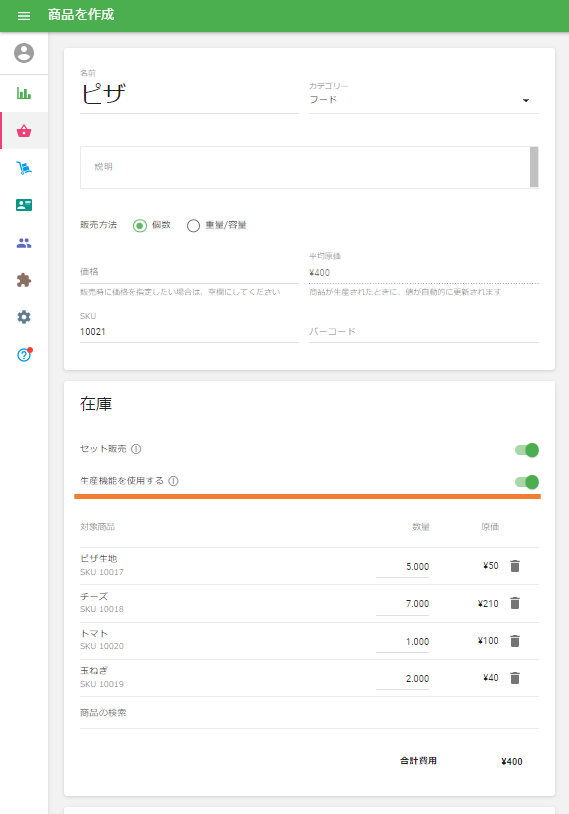
このオプションがONになっているとき、「在庫数」と「低在庫」が商品編集画面に登場します。ここでセット商品の在庫数を入力することができます。材料の在庫数には影響はありません。
このようにして、材料の在庫が生産機能を使うことで変動するようになります。
「生産機能」オプションがONになっている商品を販売するとき、生産された商品の在庫が減少します。材料の在庫は減少しません。
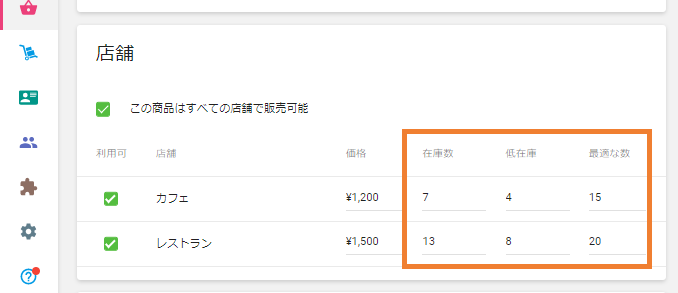
変更の保存を忘れないでください。
「在庫管理」メニューの「生産品」セクションに移動します。
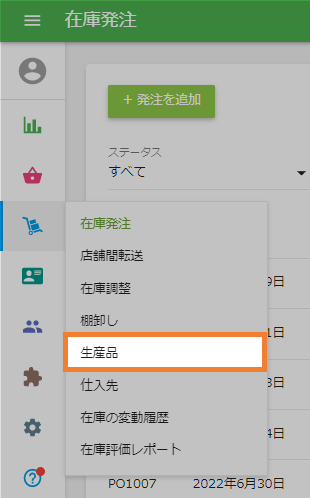
生産をするには、「+生産品を追加する」ボタンをクリックします。
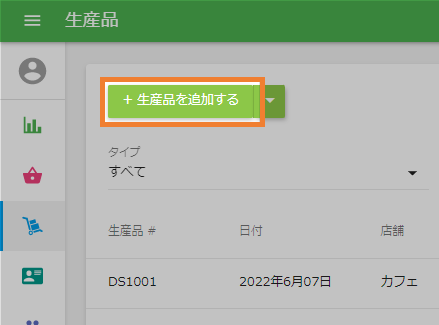
「生産品を作成する」フォームが開きます。
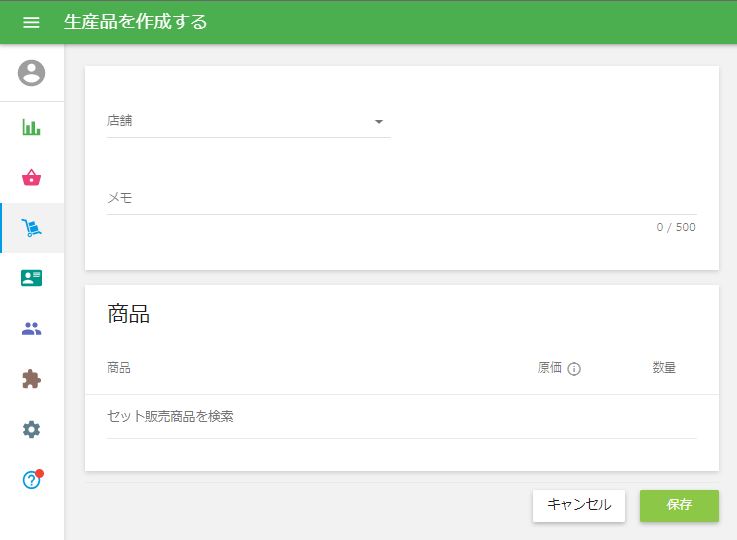
ドロップダウンリストから生産を実行する店舗を選択します。 「メモ」欄にメモを付けることもできます。
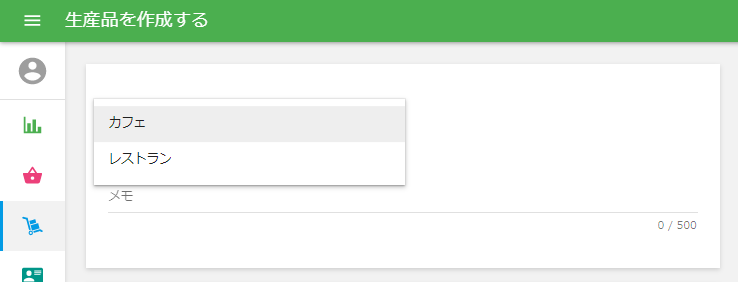
「商品」の項目には、「生産機能を使用する」がONになっているセット商品を選択することができます。項目をクリックすると、ドロップダウンリストが表示されます。商品の名前やSKU番号、バーコードを使用して、必要な商品を検索できます。
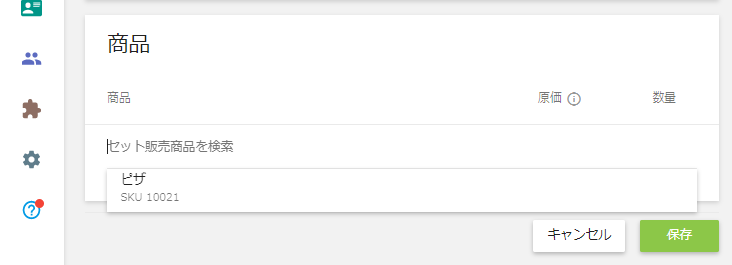
「原価」の項目には、商品の材料から計算される値が反映されます。
「数量」の項目には、生産したい商品の数を入力します。
上記のような方法で複数の商品を追加することができます。
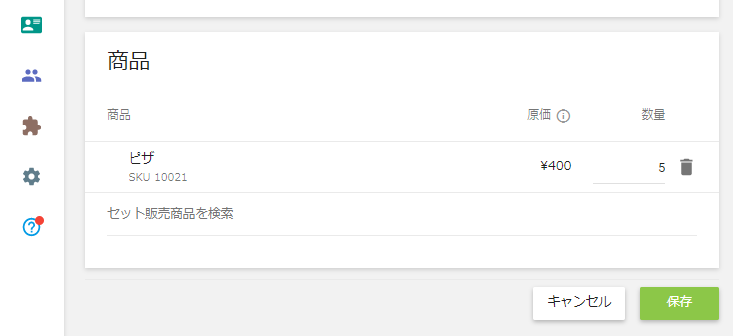
「保存」をクリックすると、商品が生産されます。
その後、生産された商品の在庫数は増加し、材料になった品の在庫数は適切に減少します。また、生産されたセット商品の平均原価も再計算されます。
生産品についての文書が作成されます。
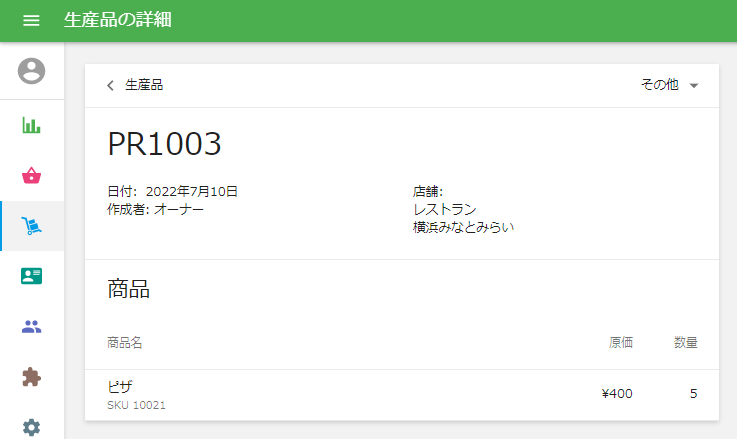
「その他」ボタンをクリックすると、「PDFで保存」、「CSVで保存」、「複製する」などの操作を行うことができます。
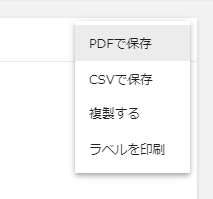
生産したセット商品を分解して元に戻すには、下向き矢印をクリックし、「分解する」をクリックします。
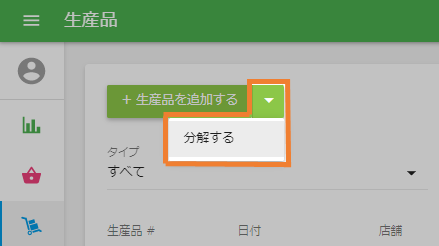
「生産品を作成」フォームと同様の手順で「分解を作成」フォームに入力していきます。
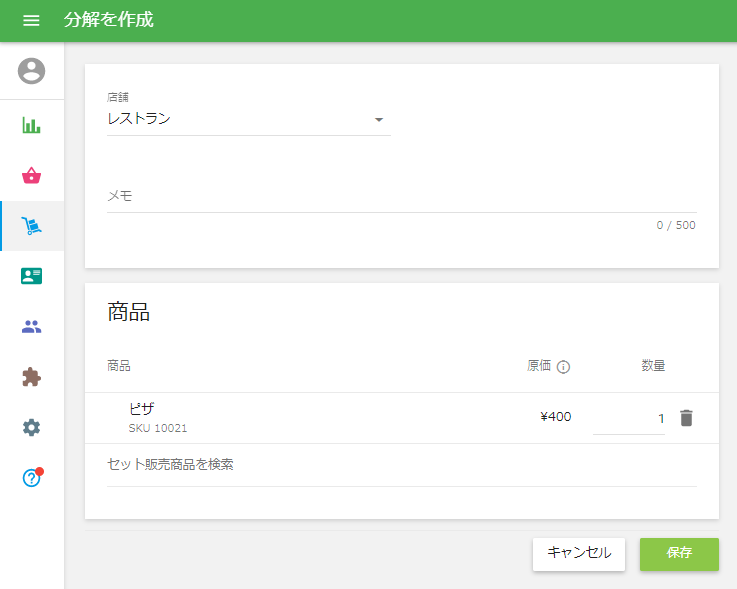
「保存」ボタンをクリックすると、分解したセット商品の在庫数が減少し、材料の在庫数が増加します。また、材料となっている品の平均原価も再計算されます。
こちらもご参照ください: